
Pro uživatele, kteří nedávno upgradovali na aktualizaci Windows 10. Října 2018 (verze 1809) síťové jednotky se při zavádění systému Windows přestaly připojovat. Po přihlášení se v Průzkumníkovi Windows objeví velký červený kříž na ikonách všech připojených síťových jednotek. Pokud spustíte příkazový řádek čisté použití, pak naproti všem mapovaným jednotkám uvidíte stav Nedostupný. Síťové jednotky připojené uživatelem i jednotky připojené pomocí GPO nejsou automaticky znovu připojeny.
Obsah:
- Mapované síťové jednotky po upgradu na Windows 10 1809
- Skript pro automatické opětovné připojení síťových jednotek při přihlášení do Windows
- Mapujte síťové jednotky prostřednictvím GPO
Mapované síťové jednotky po upgradu na Windows 10 1809

Současně se v oznamovací oblasti objeví vyskakovací okno s textem:
Nelze znovu připojit všechny síťové jednotky. Obnovení připojení ke všem síťovým jednotkám se nezdařilo.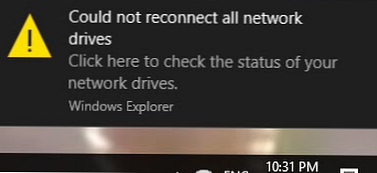
Síťové jednotky jednoduše přestanou připojovat automaticky po restartování počítače s Windows 10 1809. Síťové jednotky jsou zobrazeny v Průzkumníku, ale připojení k nim není k dispozici. K tomuto problému dochází jak u jednotek připojených ze zařízení NAS, tak u síťových složek v jiných počítačích se systémem Windows / Linux. Tato chyba v aktualizacích Windows 10 1809 je společností Microsoft rozpoznána a je plánováno, že bude opravena na začátku roku 2019. V současné době nabízí web společnosti Microsoft řešení pro opětovné připojení k síťovým jednotkám (viz KB4471218 - Mapovaná síťová jednotka může selhat při opětovném připojení v systému Windows 10, verze 1809). Chcete-li to provést, při přihlášení se navrhuje spustit konkrétní skript nebo, pokud jsou síťové jednotky připojeny prostřednictvím skupinových zásad, změnit nastavení GPO.
Skript pro automatické opětovné připojení síťových jednotek při přihlášení do Windows
Otevřete program Poznámkový blok (notepad.exe), zkopírujte do něj následující kód PowerShell a uložte soubor do adresáře C: \ PS s názvem MapDrives.ps1:
$ i = 3
while ($ True)
$ error.clear ()
$ MappedDrives = Get-SmbMapping | kde -property Status -Value Unavailable -EQ | vyberte LocalPath, RemotePath
foreach ($ MappedDrive in $ MappedDrives)
zkuste
New-SmbMapping -LocalPath $ MappedDrive.LocalPath -RemotePath $ MappedDrive.RemotePath -Persistent $ True
chytit
Write-Host "Chyba při připojení síťového adresáře $ MappedDrive.RemotePath k jednotce $ MappedDrive.LocalPath"
$ i = $ i - 1
if ($ error.Count -eq 0 - orr $ i -eq 0) break
Start-Sleep-Seconds 30

Tento skript vybere všechny nepřístupné síťové jednotky a pokusí se je znovu připojit v konstantním režimu (trvalý klíč)..
Vytvořte další skriptový soubor MapDrives.cmd s kódem:
PowerShell -Command "Set-ExecutionPolicy -Scope CurrentUser Unrestricted" >> "% TEMP% \ StartupLog.txt" 2> & 1
PowerShell - Soubor "% SystemDrive% \ PS \ MapDrives.ps1" >> "% TEMP% \ StartupLog.txt" 2> & 1
Tento kód umožňuje správné volání skriptu PowerShell popsaného výše.
Soubor můžete uvést do spuštění uživatele zkopírováním souboru MapDrives.cmd do adresáře% ProgramData% \ Microsoft \ Windows \ Start Menu \ Programs \ StartUp.
Můžete také vytvořit úlohu plánovače, která spustí soubor MapDrives.cmd, když se uživatel přihlásí. Úlohu plánovače můžete vytvořit pomocí PowerShell nebo z GUI konzoly Plánovače Windows (Taskschd.msc).
Vytvořte novou úlohu, zadejte její název, vyberte, zda má být úloha spuštěna jménem vestavěné skupiny Users (Builtin \ Users).
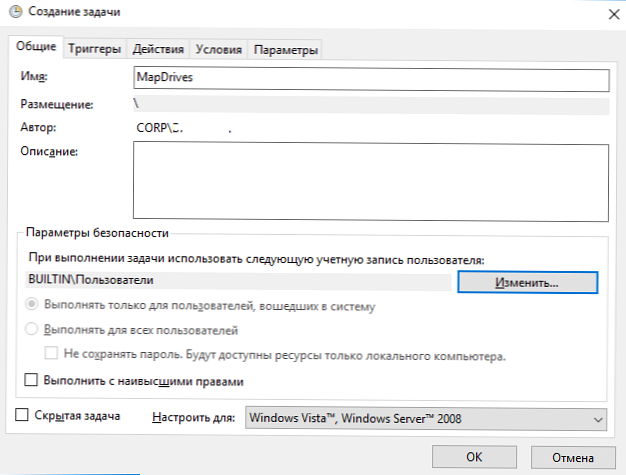
Na kartě Spouštěče vyberte úlohu, která má být provedena, když se přihlásí každý uživatel.
Na kartě Akce v poli Program zadejte cestu k souboru MapDrives.cmd.
Na kartě Podmínka můžete povolit možnost Síť -> Spustit pouze při připojení k další síti -> Jakékoli připojení.
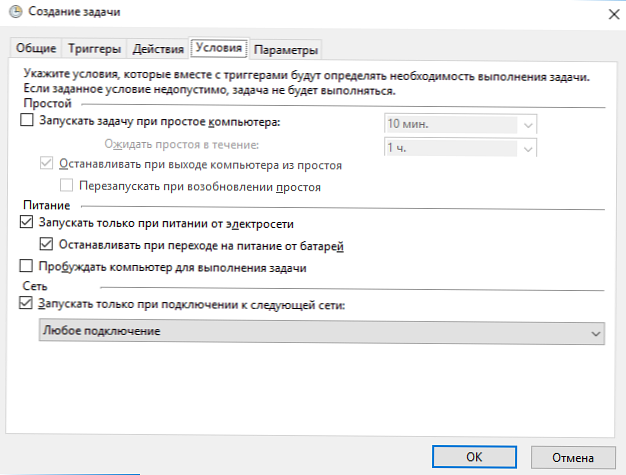
Vraťte se do systému nebo restartujte počítač. Když se uživatel přihlásí, měl by být spuštěn skript, který znovu vytvoří všechna síťová připojení.
Upozorňujeme, že ve výchozím nastavení nejsou síťové jednotky připojené v privilegovaném režimu k dispozici v normálním režimu a naopak. To však lze opravit - viz článek Mapované síťové jednotky nejsou přístupné z privilegovaného příkazového řádku.Mapujte síťové jednotky prostřednictvím GPO
Pokud připojujete síťové jednotky k uživatelům pomocí zásad skupiny domén, je nutné změnit nastavení zásad, aby se jednotky správně připojovaly.
Otevřete zásady mapované jednotky a v Uživatelské nastavení -> Předvolby -> Nastavení systému Windows -> Mapy jednotek najděte zásady přiřazení síťové jednotky a změňte typ akce z Aktualizovat na Vyměňte.

Po aktualizaci zásady pro klienty, když se uživatel přihlásí, budou síťové jednotky odstraněny a znovu přiřazeny.











